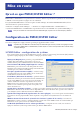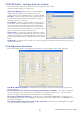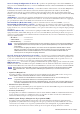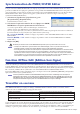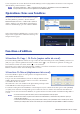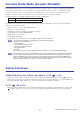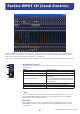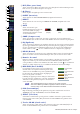User Manual
PM5DV2/DSP5D Editor Mode d'emploi
2
Qu'est-ce que PM5D/DSP5D Editor ?
PM5D Editor et DSP5D Editor vous permettent de contrôler à distance respectivement les paramètres des unités PM5D
et DSP5D et d'en sauvegarder les réglages sur votre ordinateur.
Les logiciels PM5D/DSP5 Editor s'exécutent à partir de Studio Manager. Pour utiliser PM5D/DSP5D Editor, il faut
d'abord effectuer les opérations suivantes :
« Démarrer et configurer Studio Manager »
→
« Démarrer et configurer PM5D Editor ou DSP5D Editor »
→
« Synchroniser PM5D Editor ou DSP5D Editor respectivement avec la console PM5D ou le système DSP5D (
➥
p. 5) »
Pour plus de détails sur le fonctionnement de Studio Manager, reportez-vous au mode d'emploi y afférent.
Configuration de PM5D/DSP5D Editor
Vous devez configurer les réglages suivants pour chaque application Editor ouverte.
• Spécifiez les ports MIDI dans la fenêtre Setup de Studio Manager avant de procéder aux réglages suivants.
• Pour lancer PM5D Editor ou DSP5D Editor, double-cliquez sur l'icône correspondante dans la fenêtre Setup
de Studio Manager.
❏ PM5D Editor : configuration du système
Pour ouvrir la fenêtre Setup System (Configuration système), choisissez [System Setup] dans le menu [File] (Fichier).
Spécifiez les réglages Input port (Port d'entrée) et Output port (Port de sortie).
Input port/Output port : parmi les ports préalablement
spécifiés dans Studio Manager, sélectionnez ceux que vous
souhaitez utiliser pour la communication avec la console PM5D.
Console Device ID (ID du périphérique de console) :
PM5D Editor peut contrôler une seule unité parmi un total de
huit unités, dotées chacune d'un ID spécifique. Sélectionnez l'ID
de l'unité que vous souhaitez commander.
Fast Sync (Synchronisation rapide) : accélère le temps
de synchronisation avec la console PM5D. En cas d'échec de la
synchronization, il faut décocher cette case.
Level Meter (Indicateur de niveau) : spécifie les données
d'indicateur de niveau qui seront incluses dans la communication
avec la console PM5D. Si cette case d'option est sélectionnée, les
données d'indicateur de niveau en provenance de la console
PM5D seront reçues, mais la vitesse de réponse pourra en être
ralentie. Si vous considérez que la réponse est trop lente, vous
devrez décocher la case.
System Color (Couleurs système) : ce réglage vous permet de changer les couleurs de l'espace de travail dans
PM5D Editor. Choisissez l'une des huit couleurs disponibles dans le menu déroulant. Cette option est fort commode
pour distinguer entre les différentes instances de PM5D Editor.
Synchronize Plug-in Boards (Synchroniser les cartes plug-in) : si ces cases d'option sont sélectionnées,
les données de la carte plug-in installée dans le logement correspondant seront synchronisées avec les données de
scène.
Window Control from Console (Contrôle des fenêtres à partir de la console) : les fenêtres de
PM5D Editor pouvent s'ouvrir et se refermer à distance à partir de la console PM5D à l'aide des touches définies par
l'utilisateur, et cette option en active la commande à distance.
Set Default (Réinitialiser sur les valeurs par défaut) : en cliquant sur cette touche, vous stockez les
réglages de la fenêtre System Setup comme valeurs par défaut de PM5D Editor.
Mise en route
NOTE
NOTE